Qui ne voudrait pas essayer les fonctionnalités d’un nouvel appareil iPhone ? Même si les nouveaux appareils Apple sont très chers, obtenir le dernier modèle d'appareil iOS est le rêve de tout le monde. Gardez à l’esprit que lorsque vous passez d’un appareil à un autre, il est également nécessaire de transférer des fichiers. Lorsque vous déplacez les fichiers d'un ancien vers un nouvel appareil, vous conserverez tous les fichiers que vous souhaitez stocker sur votre nouveau téléphone.
iCloud est un outil précieux pour vous connecter à tous vos appareils Apple. Il maintient tous les appareils à jour avec les fichiers synchronisés. Il est donc important de toujours synchroniser vos fichiers de votre iPhone vers iCloud pour éviter toute perte de données. De plus, si vous achetez un nouvel iPhone, vous pouvez facilement y transférer vos fichiers iCloud. Alors, comment transférer iCloud sur un nouvel iPhone ? Lisez ce guide pour savoir comment procéder facilement.
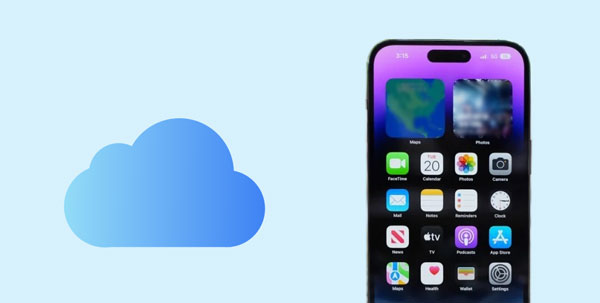
Il existe plusieurs raisons pour lesquelles les gens préfèrent restaurer les données de leur nouvel iPhone via iCloud. Voici les principales raisons :
Vous avez besoin de vos données de sauvegarde. Si vous mettez à niveau votre iPhone, vous souhaiterez peut-être restaurer vos données sur le nouveau gadget. Ainsi, vos données de sauvegarde sur iCloud sont une nécessité.
Il est plus facile de transférer des données d'iCloud vers des appareils iOS. Déplacer manuellement tous vos fichiers d’un appareil à un autre est très fastidieux. Mais déplacer automatiquement les données de votre iCloud est simple et vous fait gagner plus de temps sans avoir à effectuer le processus manuellement.
Voir aussi : Transférer des données d'iPhone vers iPhone 14 sans iCloud [5 méthodes fiables]
L'un des meilleurs moyens d'obtenir des données iCloud sur un iPhone consiste à utiliser la fonction de sauvegarde des paramètres. Lors de la configuration de votre iPhone, il existe une option pour restaurer les données à partir de la sauvegarde iCloud. Avant de restaurer la sauvegarde, vous devez d'abord effacer tous les paramètres, puis restaurer les données.
Gardez à l'esprit que tous les fichiers de votre ancien iPhone doivent être sauvegardés sur iCloud. Vous pouvez sauvegarder vos données en vous rendant dans « Paramètres iCloud » > « Sauvegarde » > « Sauvegarder maintenant ». Pour restaurer la sauvegarde sur votre autre appareil, vous devez disposer des informations d'identification du compte iCloud sur lequel vous avez stocké la sauvegarde.
Après avoir rempli ces conditions préalables, voici les étapes à suivre pour télécharger des données d'iCloud vers iPhone :
Étape 1. Réinitialiser l'appareil
- À l'heure actuelle, vous ne pouvez choisir de restaurer les données d'une sauvegarde iCloud existante que lorsque vous configurez un nouvel appareil. Si vous utilisez votre appareil, vous pouvez effacer tout le contenu et les paramètres en allant dans « Paramètres » > « Général » > « Transférer ou réinitialiser l'iPhone ». Enfin, appuyez sur l'option " Effacer tout le contenu et les paramètres ".

- Entrez le mot de passe et confirmez le processus de réinitialisation de votre appareil. N'oubliez pas que cette action supprimera tous les fichiers de votre appareil.
Étape 2. Transférer les données iCloud vers le nouvel iPhone
- Après avoir allumé votre appareil, connectez-le à un réseau stable et effectuez la configuration initiale. Pendant le processus de configuration, sélectionnez l'option " Restaurer à partir de la sauvegarde iCloud " pour restaurer l'appareil à partir de la sauvegarde iCloud existante.
- Connectez-vous maintenant au même compte où les données sont stockées et choisissez le fichier concerné à restaurer. Pendant le processus, assurez-vous que la connexion est stable et attendez un certain temps pour télécharger tous les fichiers souhaités d'iCloud vers un iPhone.

Astuce : Vous pouvez également décider de libérer de l'espace dans le stockage iCloud en supprimant le fichier de sauvegarde que vous avez déjà restauré. Pour ce faire, accédez aux paramètres iCloud sur votre appareil et sélectionnez « Stockage iCloud ». Ensuite, cliquez sur l'option "Sauvegarde" et choisissez le fichier de sauvegarde que vous souhaitez supprimer.
Lisez aussi : Vous pouvez déplacer tous les contacts d'un téléphone HTC vers un iPhone sans effort , car il existe 4 méthodes utiles dans cet article.
iCloud est un service formidable pour les utilisateurs Apple, et grâce à sa fonction de synchronisation, vous pourrez plus facilement déplacer des fichiers entre des appareils connectés au même compte. Tant que vous avez activé iCloud pour certains fichiers sur votre ancien appareil, il vous suffit d'activer iCloud sur le nouvel appareil pour synchroniser automatiquement les mêmes fichiers.
Étape 1 : Commencez par connecter le nouvel appareil iPhone au réseau Wi-Fi et connectez-vous à votre appareil en utilisant le même compte que vous utilisiez auparavant.
Étape 2 : Accédez à « Paramètres », sélectionnez votre identifiant Apple, puis choisissez « iCloud ».
Étape 3 : Cliquez sur le curseur d'applications spécifiques, comme les contacts, les messages, les photos, etc. Les données de l'application seront ensuite synchronisées avec votre nouvel appareil iOS.

Lectures complémentaires : Si nécessaire, vous pouvez sauvegarder vos messages texte de votre iPhone sur votre ordinateur . Vous ne perdrez alors plus vos messages importants.
Si vous avez enregistré vos données sur un ordinateur, vous pouvez utiliser iOS Transfer pour les importer sur le nouvel iPhone. Ce logiciel professionnel permet aux utilisateurs de sauvegarder tous les types de données, tels que les contacts, les photos, les vidéos, les calendriers, la musique et bien plus encore, sur l'ordinateur. Avec lui, vous n'aurez plus besoin d'iCloud.
De plus, son utilisation est très simple et sûre. Cela facilite le transfert de données d’un ordinateur vers un iPhone. Il vous suffit de connecter votre appareil à votre ordinateur et de sélectionner les fichiers souhaités à transférer, le tout en un seul clic.
Grâce à ses fonctionnalités de gestion de données de premier ordre, vous pouvez organiser efficacement vos fichiers sans aucun problème. De plus, le logiciel peut être utilisé sur les systèmes d'exploitation Windows et Mac et prend en charge la plupart des générations iOS.
Points forts de ce logiciel de transfert iOS :
- Transférez rapidement de la musique , des vidéos, des contacts, des photos, des calendriers et bien plus encore depuis iOS vers votre ordinateur.
- Importez facilement les données de votre ordinateur vers votre iPhone/iPad/iPod touch.
- Autoriser la prévisualisation et la sélection des données.
- Prend en charge diverses données et transfère des données avec une qualité originale.
- Compatible avec la plupart des générations d'appareils iOS, tels que l'iPhone 14 Pro/14 Pro Max/14, l'iPhone 13, l'iPhone 12, l'iPhone 11, l'iPhone X, l'iPad Pro, l'iPad Air, l'iPad mini, etc.
- Vous permet d'ajouter, de modifier et de supprimer des données enregistrées sur votre appareil iOS directement sur votre ordinateur.
Téléchargez ce programme de transmission de données iOS.
Copiez les données d'un ordinateur vers un nouvel iPhone via ce logiciel :
Étape 1. Téléchargez le logiciel sur l'ordinateur
Téléchargez et installez le programme sur votre PC. Exécutez-le et connectez votre ancien iPhone à l’aide d’un bon câble USB. Appuyez sur « Confiance » dans la fenêtre contextuelle et cliquez sur « Continuer » pour continuer. Si votre appareil est reconnu avec succès, vous pouvez voir l'interface principale affichée avec les types de données disponibles sur votre appareil dans des catégories.
Étape 2. Importez des données sur votre nouvel iPhone
Vous pouvez désormais importer les fichiers enregistrés sur l'ordinateur vers votre nouvel iPhone. Accédez à l'onglet fichier contenant vos fichiers, puis au bouton " Importer ". Localisez les fichiers que vous souhaitez transférer sur le nouvel iPhone et cliquez sur le bouton " OK " pour lancer le processus.

Nous devons conserver en toute sécurité les données stockées sur nos anciens appareils, non seulement en raison de leur valeur, mais également parce qu'il existe des éléments importants auxquels nous aurons encore besoin d'accéder plus tard, même lorsque nous aurons de nouveaux appareils. De nos jours, il est possible de transférer des fichiers de votre ancien appareil vers votre nouvel iPhone en utilisant iCloud, ce qui est très pratique. Cependant, il existe certaines limitations et options pour choisir les données à transférer.
Le logiciel iOS Transfer est le meilleur car il permet aux utilisateurs iOS de créer facilement des fichiers de sauvegarde sur l'ordinateur et de les transférer vers leurs nouveaux appareils sans risque de perte de données. De plus, vous pouvez choisir les fichiers spécifiques que vous souhaitez restaurer.
Articles Liés
Sauvegarde rapide de WhatsApp de l'iPhone au PC avec 4 approches [Mise à jour]
Lisez facilement des messages texte en ligne pour iPhone et téléphone Android
Comment transférer un numéro de téléphone vers un nouvel iPhone | 5 méthodes pratiques
Les messages n'ont pas été transférés vers le nouvel iPhone | Résolvez-le via 9 astuces
[5 méthodes] Transférer facilement de la musique d'iPhone vers Android
Copyright © samsung-messages-backup.com Tous droits réservés.